Менеджер автозагрузки windows — бесплатная программа Startup Delayer
Сегодня пойдет речь о бесплатной программе для улучшения работы Вашего компьютера под управлением операционной системы Windows. В этой статье рассмотрим важный фактор влияющий на скорость компьютера — скорость загрузки операционной системы.
Итак, встречайте: менеджер автозагрузки windows — программа Startup Delayer.Программа наделена массой полезных функций для работы с приложениями, которые загружаются вместе с windows. Кроме этого Startup Delayer помогает просматривать и запускать / останавливать запущенные в данный момент процессы и системные службы.
Но обо всем по порядку.
Установка менеджера автозагрузки
В установке в общем то нет ничего сложного. Скачиваем файл-установщик программы, запускаем его, затем Startup Delayer предложит нам создать точку восстановления, выбираем «Да» или «Нет» выбираем папку в которую установится программа и настраиваем как будет выглядеть ярлык программы в меню «Пуск».
Понятие Стартап / Виды стартапов / Что такое стартап
После окончания установки программа запустится и задаст Вам несколько воросов.
Не хотите ли Вы ознакомиться со справкой?
Проверить наличие обновлений?
Выберите стиль работы приложения:
На все вопросы отвечаем отрицательно, чтобы не тратить пока время, а перед началом работы с программой, по традиции зайдем в настройки и ответим там на эти вопросы.
Настройки Startup Delayer
Итак, в верхнем правом углу главного окна программы находится кнопка «options» — настройки, нажимаем на эту кнопку и приступаем к настройкам:
Первым делом меняем язык программы на русский. Затем можно выбрать тему интерфейса приложения, расположение резервных копий и профелей автозагрузки. Далее можно проставить галочки в различных пунктах: «запускать вместе с Windows», «Автоматически проверять обновления» и др. Также можно выбрать стиль работы Startup Delayer.
По умолчанию значения простоя процессора и жесткого диска установлены в значение 30%.
Это значит, что запуск приложений будет происхоить с небольшой задержкой (т.е. будет откладываться), компьютер при этом загрузится быстрее.
Если передвигать ползунок левее, программы будут доступны быстрее, но при этом загрузка операционной системы будет медленнее. Если передвигать ползунок в правую сторону, приложения будут загружаться медленнее, а компьютер быстрее.
Вот два крайних положения ползунка:
Стартап: что это такое | Виды стартапов | Как создать StartUp + ТОП-5 успешных идеи стартапов
быстрый запуск
плавный запуск
После того, как мы выбрали стиль работы программы и нажали «сохранить» можно зайти во вкладку «ход запуска»:
Здесь присутствуют дополнительные настройки загрузки приложений. Достаточно интересная и полезная функция запуска приложений после того, как загрузятся определенные процессы, которые мы выберем.
Работа с программой
- «Автозапуск приложений»;
- «Запущенные процессы»;
- «Сетевые службы».
Оригинал записи и комментарии на LiveInternet.ru
Источник: spayte.livejournal.com
Что такое startUp.exe?
Подлинный файл startUp.exe является одним из компонентов программного обеспечения Quick Startup, разработанного Glarysoft .
Быстрый запуск — это служебная программа для управления автозагрузкой приложений, которые автоматически запускаются при загрузке системы. Startup.exe запускает приложение быстрого запуска. Этот процесс не является обязательным для Windows и может быть отключен, если известно, что он создает проблемы. Быстрый запуск — это бесплатный инструмент для управления записями запуска Windows.
Программа позволяет пользователям просматривать, добавлять, редактировать, отключать, задерживать или удалять все записи автозагрузки, которые присутствуют в системе. Программа также отображает рейтинги угроз безопасности и позволяет писать отдельные комментарии для каждой записи запуска. Быстрый запуск поддерживает платформу Windows.
Glarysoft Ltd — американская интернет-компания, которая разрабатывает мультимедийные, системные и сетевые приложения для платформ Windows и Android. Компания была основана в 2003 году.
Startup означает Quick Startup Launcher
Расширение .exe для имени файла указывает на файл exe cutable. В некоторых случаях исполняемые файлы могут нанести вред вашему компьютеру. Поэтому, пожалуйста, прочитайте ниже, чтобы решить для себя, является ли startUp.exe на вашем компьютере трояном, который вы должны удалить, или это файл, принадлежащий операционной системе Windows или доверенному приложению.

Процесс StartUp.exe в диспетчере задач Windows
Процесс, известный как Антивирус Касперского (версия [17.0.0.611.0.1045.0], [18.0.0.405.0.3389.0]) или LiveTranslator или StartUp Application или Xvirus Startup Optimizer или truevic (версия 17) или Kaspersky Free (версия [19.0.0.1088.0.5913.0 (abcd)])
Чтобы восстановить поврежденную систему, вам необходимо Скачать PC Repair C: Program Files (x86)», в основном C: Program Files (x86) ProductUI или C: Program Files (x86) hicloud update_server . Известные размеры файлов в Windows 10/8/7 / XP составляют 179 200 байт (15% всех случаев), 177 664 байт и еще 13 вариантов.
Это не системный файл Windows. Программа не имеет видимого окна. Файл имеет цифровую подпись. StartUp.exe способен мониторить приложения. Поэтому технический рейтинг надежности 38% опасности.
Однако вы также должны прочитать отзывы пользователей.
- Если startUp.exe находится в подпапках «C: Users USERNAME», тогда рейтинг надежности 78% опасности . Размер файла составляет 32 768 байт (50% всех вхождений), 102 400 байт или 24 576 байт. Это не системный файл Windows. Программа загружается во время процесса загрузки Windows (см. Раздел реестра: MACHINE Run, папки пользовательской оболочки, Run, DEFAULT Run). Программа не видна. startUp.exe представляется сжатым файлом.
- Если startUp.exe находится в подпапках C: Windows, тогда рейтинг надежности 34% опасности . Размер файла составляет 367 104 байта (50% всех вхождений) или 183 306 байтов. В программе есть видимое окно. Файл представляет собой файл без информации о его разработчике. Программа запускается при запуске Windows (см. Раздел реестра: MACHINE Run, папки пользовательской оболочки, Run, DEFAULT Run). Файл не является основным файлом Windows.
- Если startUp.exe находится в подпапках «C: Program Files Common Files», тогда рейтинг надежности 41% опасности . Размер файла составляет 90 112 байтов.
- Если startUp.exe находится в папке C: Windows System32, тогда рейтинг надежности 34% опасности . Размер файла составляет 57 344 байта (50% всех вхождений) или 36 864 байта.
Важное замечание: Некоторые вредоносные программы маскируют себя как startUp.exe, особенно если они находятся в папке C: Windows или C: Windows System32, например Adware.Generic.1197017 (обнаружен BitDefender), и Win32: Malware-gen (обнаружен Авастом). Поэтому вы должны проверить процесс startUp.exe на вашем компьютере, чтобы увидеть, если это угроза. Если модуль автозагрузки изменил поисковую систему и стартовую страницу вашего браузера, вы можете восстановить настройки браузера по умолчанию следующим образом:
Сброс настроек браузера по умолчанию для Internet-Explorer ▾
- В Internet Explorer нажмите комбинацию клавиш Alt + X, чтобы открыть меню « Инструменты» .
- Нажмите Свойства обозревателя .
- Перейдите на вкладку « Дополнительно ».
- Нажмите кнопку Сброс .
- Включите опцию Удалить личные настройки .
- Скопируйте chrome: // settings / resetProfileSettings в адресную строку браузера Chrome.
- Нажмите Сброс .
- Скопируйте about: support в адресную строку браузера Firefox.
- Нажмите Обновить Firefox .
Аккуратный и опрятный компьютер — это главное требование для избежания проблем с автозагрузкой. Это означает запуск сканирования на наличие вредоносных программ, очистку жесткого диска с использованием 1 cleanmgr и 2 sfc / scannow, 3 удаления ненужных программ, проверку наличия программ автозапуска (с использованием 4 msconfig) и включение автоматического обновления Windows 5. Всегда не забывайте выполнять периодическое резервное копирование или, по крайней мере, устанавливать точки восстановления.
Чтобы восстановить поврежденную систему, вам необходимо Скачать PC Repair https://ru.nex-software.com/chto-takoe-startupexe» target=»_blank»]ru.nex-software.com[/mask_link]
Как ускорить запуск Windows — Startup Delayer

Но это ещё хорошо, если просится. На самом деле большинство программ прописываются в автозагрузку втихаря, не спрашивая разрешения, тем самым невероятно замедляя процесс запуска операционной системы.
Со временем список программ в автозагрузке раздувается до неприличия и приходится по 15 минут ждать, когда вся эта «прелесть» запустится и можно будет начинать работать за компьютером.
Есть и ещё одна вредность от одновременного и тихого запуска кучи программ — их фоновая работа. Подумайте сами, если используете Фотошоп раз или два в неделю, зачем он в автозагрузке?
Ведь кроме себя этот редактор графики пропишет туда все свои службы и даже если не используете программу, эти службы остаются запущенными и работают воруя ресурсы компьютера и замедляя его работу.
А теперь представьте, что таких «тихих» программ пара десятков?
Что же делать? Можно воспользоваться лучшим, бесплатным и безопасным чистильщиком системы, который должен быть установлен в каждой системе — CCleaner.
В нём есть вкладка «Автозагрузка» , где можно отключить или вообще удалить лишние программы из автозапуска.
Но так решите только часть проблемы. Ведь есть действительно полезные программы, которые желательно запускать автоматически.
Как обычно бывает, если есть проблема, то найдутся светлые головы, которые решат ее. В нашем случае это бесплатная и лёгкая программа с функцией отложенного запуска программ под названием Startup Delayer .
Вот о ней сейчас и поговорим…
Скачать и установить Startup Delayer
| Название программы (утилиты): | Startup Delayer |
| Производитель (автор): | r2 Studios® (Cliff Cawley) |
| Статус: | Бесплатно |
| Категория: | Оптимизация |
| Размер инсталлятора (архива): | 6.5 Мб |
| Поддержка ОС: | Windows Vista,7,8,10 |
| Язык интерфейса: | Английский, Русский + 14 языков |
| Безопасность: | Вирусов нет |
| Похожие программы: | AnVir Task Manager |
Даю ссылку на официальный сайт Startup Delayer для её бесплатного и быстрого скачивания. Не пугайтесь, что всё на английском языке, достаточно там кликнуть на «Download Standard» и через несколько секунд начнётся быстрое скачивание программы.
В процессе установки Startup Delayer нет подвохов и особенностей, поэтому описывать его не буду. Думаю, что трудностей не возникнет с этой процедурой?
Единственное — не закрывайте окно…
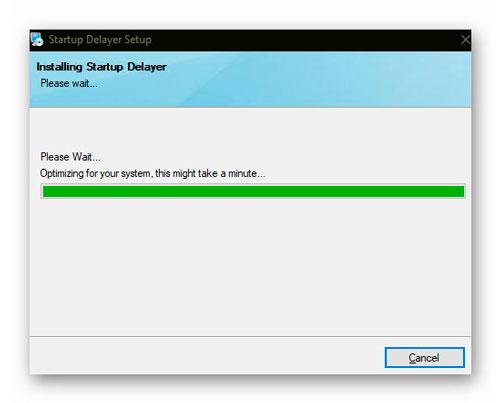
. которое может отображаться пару минут (идет анализ автозагрузки в установленной операционной системе). Оно само сменится на…
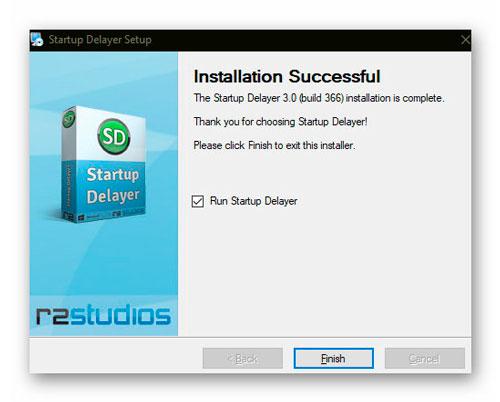
При первом запуске программы могут появиться пара окон с вопросами — они будут на системном языке (разберетесь с ними без проблем).
Учим программу своему языку, если она вдруг не «подхватит» его из Windows — жмём…
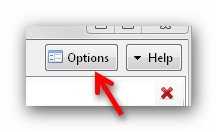
…и выбираем язык интерфейса…
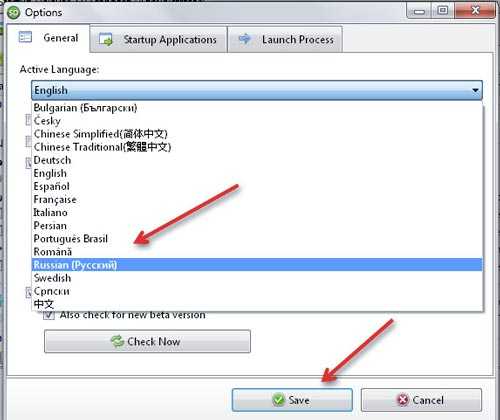
Теперь можно приступать к ускорению запуска системы путём правильной организации автозапуска программ.
Как использовать Startup Delayer
Очень легко и просто. В главном окне программы увидите весь список автозагрузки.
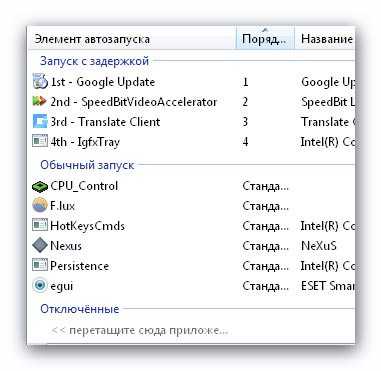
Давайте «пошаманим» в нём. Изначально все программы в списке находятся в разделе «Обычный запуск» .
Оставляем в нём действительно нужные программы, такие как, антивирусы или панель быстрого запуска программ Nexus, например.
Совершенно ненужные — перетаскиваем в нижний раздел «Отключенные» путём зажатия левой кнопки мыши на строке программы и перемещения её вниз.
Нужные программы, но которые можно запустить и чуть позже перетаскиваем в верхний раздел «Запуск с задержкой» .
В этом разделе можно установить и очерёдность запуска простым перетаскиванием. Видите цифры 1-2-3-4, это и есть очерёдность отложенного запуска.
А теперь давайте выставим стиль работы программы или простым языком — время задержки запуска. Идём в настройки и…
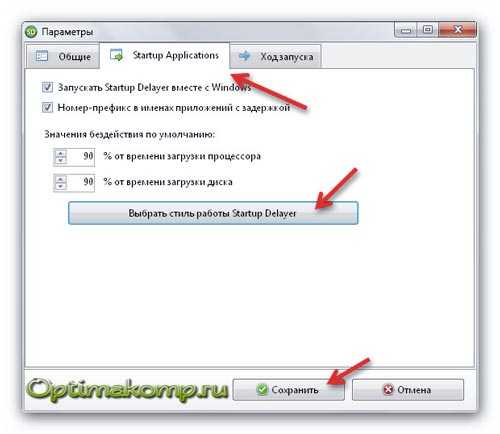
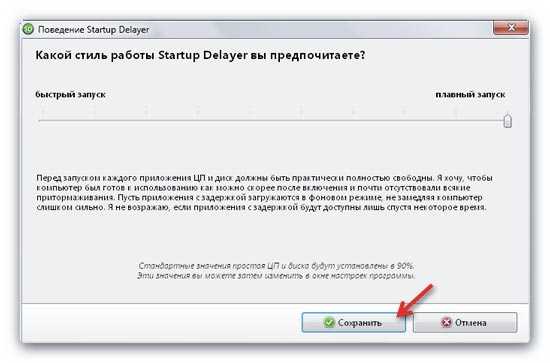
…выбираем стиль работы перемещая ползунок по шкале и читая, что нам пишут ниже при разных положениях его.
Выбрал самый оптимальный вариант, который не грузит компьютер и позволяет приступать к работе за ним практически сразу после запуска системы.
Источник: optimakomp.ru
Программы для настройки автозапуска Windows
Многие программы запускаются автоматически с операционной системой. Это повышает скорость загрузки Windows. Чтобы отключить автозапуск приложений, можно воспользоваться нашей подробной инструкцией или специальными утилитами.
Autoruns
Autoruns — небольшая утилита, которая используется для настройки автоматической загрузки приложений. С помощью приложения можно повысить производительности и снизить время включения системы.
Программа полностью совместима с операционной системой Windows (32/64 бит). Язык интерфейса — английский, русская версия не поддерживается. Для комфортной работы требуется ОС Windows XP и новее. Скачать и установить приложение можно абсолютно бесплатно.
После запуска утилиты Autoruns запустится процесс сканирования системы: программа ищет все приложения и службы, которые запускаются вместе с ОС. По завершению этой операции можно приступать к процессу редактирования автозагрузки. В главном окне доступно несколько разделов. В каждом разделе расположены разные программы и службы: запланированные задачи, кодеки, сеть и т.д.
Главный раздел — «Everything». Здесь расположены все утилиты, которые запускаются вместе с системой.

Чтобы отключить автозапуск и увеличить производительность Windows, необходимо снять галочку возле названия приложения. При необходимости можно воспользоваться строкой «Filter» на верхней панели инструментов утилиты Autoruns. Строка используется для поиска нужной программы в общем списке.

Также любую программу из списка автозагрузки можно удалить. Для этого необходимо выбрать утилиту и нажать правой кнопкой мыши. В открывшемся окне следует нажать «Delete». Альтернативный вариант удаления приложения — кнопка «Delete» на панели инструментов или сочетание клавиш «Ctrl+D» на клавиатуре.

- простой процесс отключения и удаления программ из автозапуска;
- разделение служб и утилит по разделам;
- встроенный фильтр для упрощения процесса поиска программ автозагрузки.
- нет официальной поддержки русского языка.
Autorun Organizer
Autorun Organizer — программа для управления автозапуском. С помощью утилиты можно отключить лишние программы и повысить скорость загрузки системы. Доступна возможность пакетной работы с записями. Поддерживается функция отложенного запуска ПО.
Приложение совместима с операционной системой Windows (32/64 бит). Для загрузки доступна полностью русская версия. Чтобы скачать и установит утилиту, требуется Windows XP и новее. Модель распространения программы — бесплатная.
Работа с приложением Autorun Organizer выполняется в главном окне. После запуска утилиты запустится процесс сканирования системы. Всего доступно несколько разделов для работы. Первый — «Главные разделы автозапуска». Здесь расположены основные программы, которые запускаются вместе с операционной системой Windows.

«Все разделы». Здесь отображаются все программы, которые установлены на компьютере.

«Пользовательские». После выбора этого пункта откроется небольшое окно, где пользователи могут отметить разделы, которые будут отображаться в списке программ: реестр, планировщик, папка автозагрузки и т.д.

В нижней части интерфейса доступен раздел «Время загрузки системы». Приложение Autorun Organizer анализирует время запуска системы. Результаты отображаются в виде графиков. Чтобы отключить программу из автозапуска и повысить производительность Windows необходимо выбрать утилиту из списка и перейти в раздел «Подробности о программе» в нижней части интерфейса. Далее необходимо нажать кнопку «Удалить».

Также здесь доступна возможность временного отключения программы. Можно отложить загрузку на 30 и более секунд.
Преимущества программы Autorun Organizer:
- бесплатная модель распространения;
- простой и удобный интерфейс с поддержкой русского языка;
- наличие функции, которая позволяет отложить загрузку программ.
- нельзя очистить реестр от скопившегося «мусора».
CCleaner
CCleaner — универсальная утилита для повышения производительности системы. С помощью программы можно очистить реестр от «мусора», удалить лишние программы из автозапуска, выполнить деинсталляцию приложений с компьютера.
Утилита имеет полную совместимость с операционной системой Windows (32 и 64-битными). Для загрузки доступна русская версия ПО. Чтобы установить и пользоваться приложением, требуется Windows XP и новее. Скачать программу CCleaner для домашнего использования можно бесплатно. Помимо этого доступна возможность покупки Professional-версии.
Стоимость лицензионной версии — 20 долларов.
Преимущества CCleaner Professional:
- Автоматическая загрузка выходящих обновлений для приложения.
- Контроль работы системы в режиме реального времени.
- Установка функции очистки системы от «мусора» по расписанию.
После запуска программы откроется главное окно. Для управления автозапуском системы необходимо перейти в раздел «Сервис» — «Автозагрузка».

В разделе «Windows» отображаются все программы, которые запускаются вместе с системой и снижают скорость загрузки ОС. Для отключения приложения необходимо выделить нужную утилиту и выбрать пункт «Выключить» в правой части интерфейса. Также здесь можно полностью удалить ПО из автозагрузки.

В разделе «Запланированные задачи» можно отключить все задачи, которые запланированы в системе: обновление программ и драйверов. Это также поможет повысить производительность ОС.

По завершению процесса отключения приложений из автозагрузки можно сохранить отчет о проделанной работе в отдельном текстовом файле.
- возможность загрузить утилиту CCleaner абсолютно бесплатной;
- простой и удобный интерфейс с поддержкой русского языка;
- инструменты для очистки реестра от «мусора»;
- возможность отключения запланированных задач.
- нет возможность отключения кодеков.
Startup Delayer
Startup Delayer — утилита для оптимизации автозапуска программ. С помощью приложения можно отключить загрузку ПО вместе с Windows. Благодаря этому снижается время загрузки системы. Также доступна возможность настройки режима запуска приложений.
Программа полностью совместима с операционной системой Windows (32/64-бит). Для комфортной работы требуется ОС Windows XP и новее. Доступна полностью русская версия для скачивания. Модель распространения утилиты Startup Delayer — бесплатная.
После запуска программы откроется главное окно, в котором выполняется работа с ПО. В разделе «Автозапуск приложений» выполняется настройка автозагрузки. Перед тем, как убрать ПО из автозапуска необходимо выбрать пользователя для редактирования.

В окне ниже списка пользователей отображаются все доступные программы, которые запускаются одновременно с Windows. Чтобы отключить лишние приложение, которое нагружает систему, нужно выделить ПО. В нижней части интерфейса появятся действия, которые можно выполнить: включить автозадержку или установить все параметры вручную.

После установки параметров задержки необходимо применить внесенные изменения. Чтобы убрать программу из автозагрузки и снизить нагрузку на систему необходимо нажать на кнопку «Остановить выбранное приложение» на верхней панели инструментов.

Чтобы упростить процесс поиска утилиты для отключения можно воспользоваться строкой «Найти». Здесь пользователям необходимо ввести название программы, после чего она отобразится в списке результатов.
- удобный интерфейс на русском языке;
- скачать утилиту можно абсолютно бесплатно;
- доступна возможность управления процессами и службами ОС Windows.
- нет инструментов для редактирования реестра.
Safe Startup
Safe Startup — небольшое приложение для управления автозапуском программ. С помощью утилиты можно добавить или удалить ПО из автозагрузки системы. Благодаря этому можно повысить производительность и снизить скорость загрузки ОС.
Утилита полностью совместима с операционной системой Windows (32/64 бит). Для комфортной работы с приложением требуется Windows XP и новее. Доступна русская версия для скачивания. Модель распространения программы Safe Startup — бесплатная.
После запуска утилиты откроется главное окно с основными инструментами для работы. В левой части интерфейса расположен список всех приложений, которые запускаются вместе с системой.

В правой части интерфейса показана основная информация о программе: параметры, разработчик, размер, описание, тип старта, сертификат, расположение. Пользователи могут добавить собственный комментарий к приложению. Ниже расположены кнопки для управления автозагрузкой. Чтобы отключить автозапуск ПО необходимо нажать «Rejected».

Список программ можно сортировать по принятым пользователем решениям: утверждено или отклонено.

- простой процесс настройки автозапуска программ;
- поддержка русского языка;
- бесплатная модель распространения.
- нельзя управлять службами и процессами операционной системы.
Источник: www.softsalad.ru